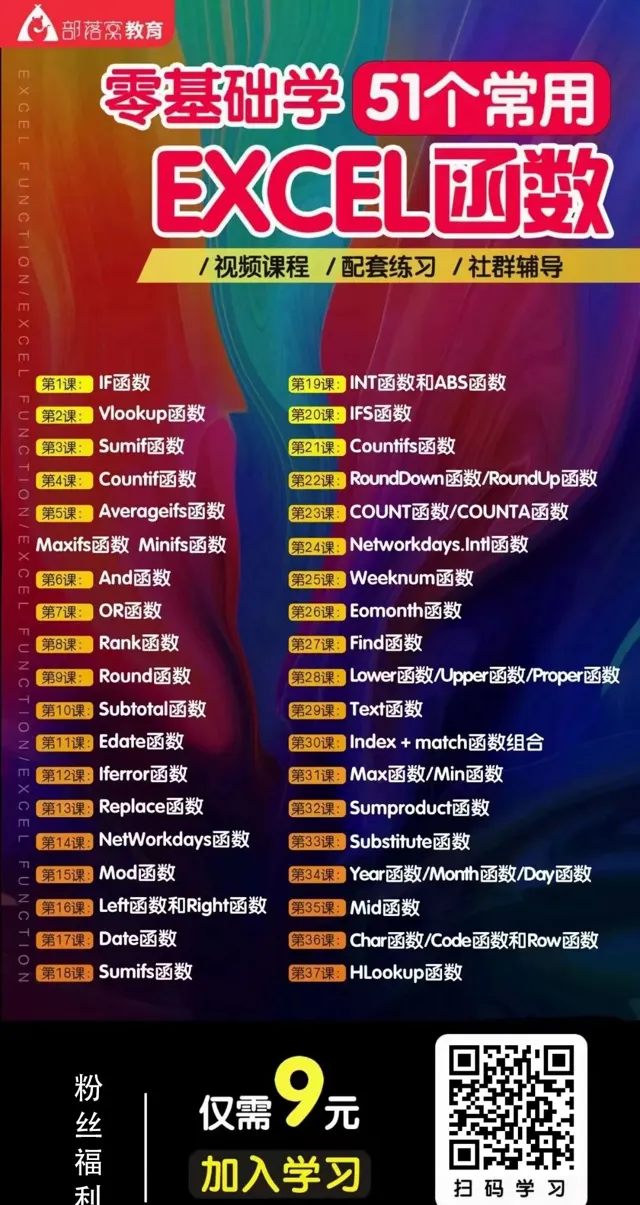编按:
前面逍遥带大家深度了解了LOOKUP的二分法工作原理、LOOKUP查找错误的原因。今天小窝与大家一起练习LOOKUP的经典运用。
1.不排序精确查找
譬如小杨的销售金额=LOOKUP(1,0/(C2:C6=E2),B2:B6)
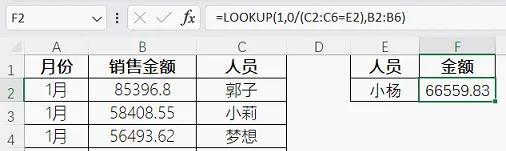
公式解析:
运用了二分法文章中的精确查找套路。
扫码加入学习微信群,一起交流学习。
2. 不排序多条件精确查找
譬如2月
份大雁的销售金额=LOOKUP(1,0/((H2:H16=L2)*(J2:J16=M2)),I2:I16)
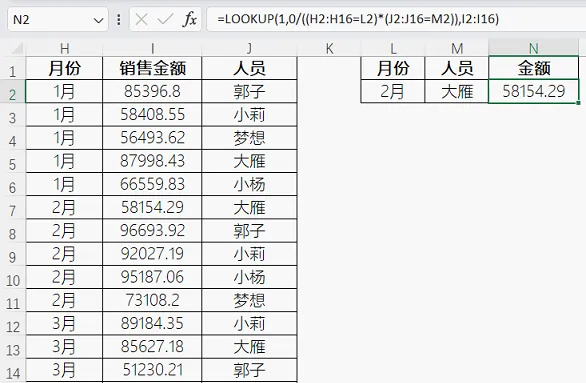
公式解析:
在精确查找套路的基础上,让多条件判断进行相乘。
3.区间等级查找
输入公式=LOOKUP(B2,$E$3:$E$6,$F$3:$F$6)下拉。
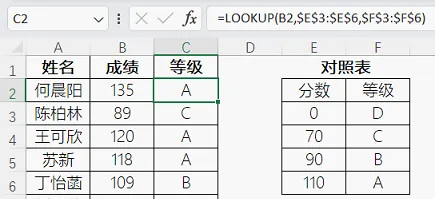
公式解析:
典型的二分法查找,查找区域(对照表中的分数)做了升序排列。
4.按合并单元格内容快速填充
譬如按C列的内容填充D列。
公式=LOOKUP("咗",C$2:C2)
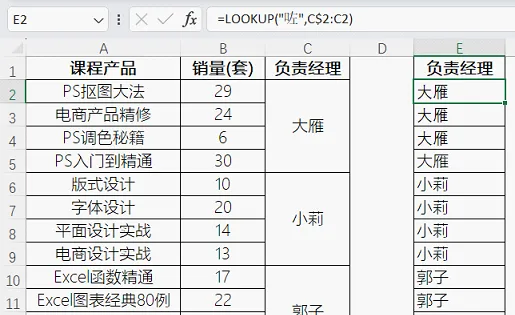
公式解析:
(1)公式省略了返回区域,表示返回区域与查找区域相同
(2)运用了二分法中查找一个极大值,将返回区域中最后一个值的原理
5.查找区域包含合并单元格
譬如查找版式设计课程的负责人,
=LOOKUP("咗",INDIRECT("C1:C"&MATCH(F2,A1:A13,0)))
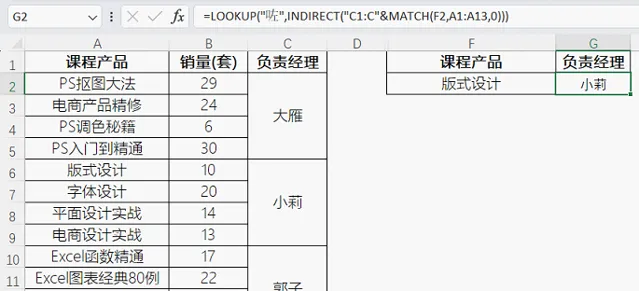
公式解析:
(1)INDIRECT("C1:C"&MATCH(F2,A1:A13,0)),通过MATCH查到版式设计的位置,并作为INDIRECT的列参数。
(2)其他同4中按合并内容填充。
重要提醒:MATCH部分查找范围要么顶格从A1开始,要么直接写成A:A查找整列。只有这样INDIRECT才能获得行号正确的地址。你可以试试查找区域A2:A13的效果。
6.简称查全称
根据简称查全称,公式=LOOKUP(9^9,FIND(D2,A2:A5),B2:B5)
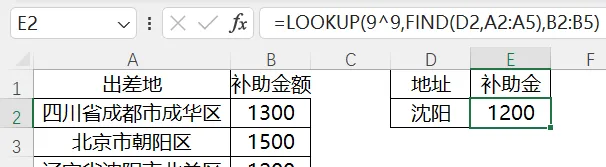
公式解析:
重点在FIND(D2,A2:A5)!在排除有重复的情况下,它实现了LOOKUP精确查找0/(判断式)套路效果,获得一组由一个位置数(包含简称字符)和多个错误值(不含简称字符)组成的数组。在这个数组中查找9^9,自然就找到唯一的位置数,并最终返回该位置数所对应的金额。
7.全称查简称
根据全称查简称,公式=LOOKUP(9^9,FIND(A2:A5,D2),B2:B5)。

公式解析:
相比简称查全称,区别只是FIND部分不同。
最后,欢迎大家加入Excel函数训练营学习,视频教学、练习课件、辅导答疑。